Rumah >Tutorial perisian >Perisian Pejabat >Apakah teknik sisipan dalam excel?
Apakah teknik sisipan dalam excel?
- PHPzke hadapan
- 2024-03-19 22:13:201013semak imbas
Editor PHP Apple telah menyusun kemahiran sisipan Excel dengan teliti untuk semua orang, termasuk memasukkan carta, formula, jadual pangsi dan kemahiran praktikal yang lain. Dengan menguasai kemahiran ini, anda boleh meningkatkan kecekapan kerja dan menjadikan aplikasi Excel lebih fleksibel dan mudah. Sama ada anda seorang pemula atau pengguna berpengalaman, anda boleh mendapat manfaat daripadanya, datang dan belajar!
Masukkan dua baris setiap baris lain:
1 Buat lajur tambahan untuk menjana jujukan bermula daripada 1
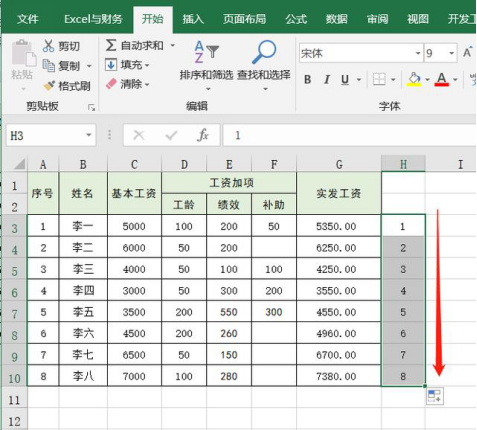
2 sel dalam lajur, klik [Isih dan Tapis] dalam tab [Laman Utama], dan pilih tertib menaik
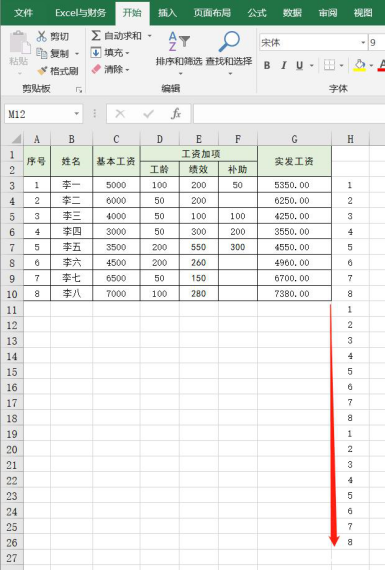
4 Ini akan melengkapkan sisipan dua baris kosong setiap baris lain. Untuk bahagian pengepala yang selebihnya, rujuk contoh di atas Langkah 4, 5, dan 6.
Masukkan satu baris selepas berbilang baris: 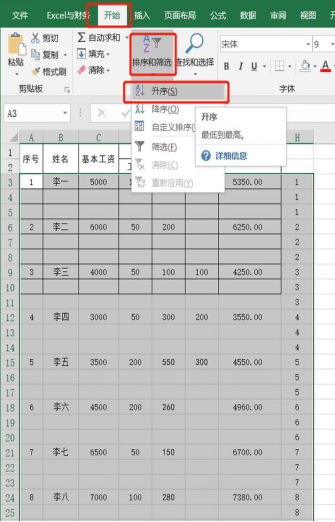
Dalam jadual di atas, kita perlu memasukkan baris kosong di tengah-tengah setiap jabatan, dan nombor setiap jabatan adalah berbeza Bagaimana untuk memasukkan baris kosong dalam kelompok?
1 Masukkan formula dalam sel G3: =IF(A2=A3,"",1), kemudian tarik ke bawah atau klik dua kali untuk mengisi formula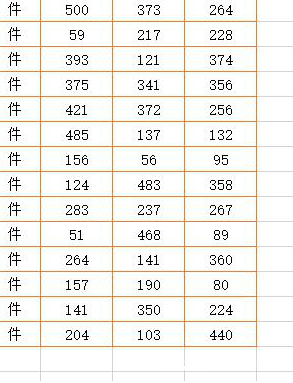
2 Kekunci F5) untuk membuka tetingkap kedudukan, klik [Kriteria Kedudukan], pilih [Formula], tandai [Nombor], alih keluar kotak semak lain, dan akhir sekali klik [OK] untuk kembali ke ruang kerja
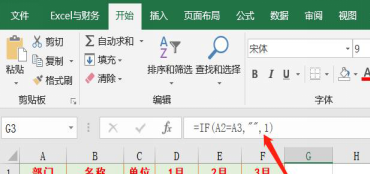
3 langkah sebelumnya, sel yang menunjukkan nombor 1 dipilih , klik kanan sel yang dipilih, pilih [Sisipkan], pilih [Seluruh Baris], dan akhirnya klik [OK], supaya baris kosong disisipkan antara setiap jabatan.
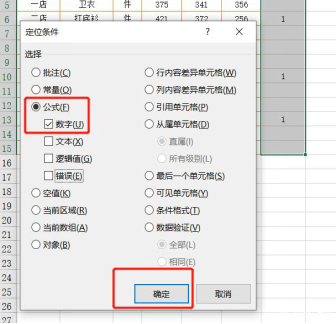
Sisipkan baris selepas berbilang baris:
1 Sisipkan lajur selepas lajur jabatan, dan salin kandungan lajur jabatan ke baris seterusnya lajur ini, seperti yang ditunjukkan dalam gambar 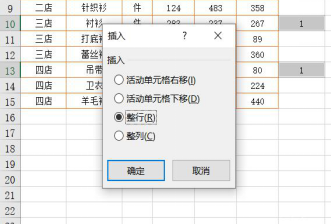
. 2. Pilih kandungan kedua-dua lajur ini, tekan Ctrl+G (kekunci F5) untuk memaparkan tetingkap kedudukan, klik [Keadaan Kedudukan], pilih [Sel Perbezaan Kandungan Baris], dan akhirnya klik [OK] untuk kembali ke ruang kerja
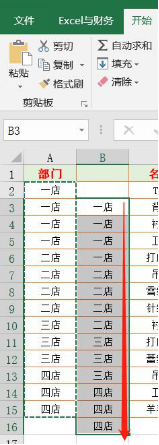
3. Klik kanan grid sel yang dipilih, pilih [Sisipkan], pilih [Seluruh Baris], dan akhirnya klik [OK]. Begitu juga, masukkan baris kosong di tengah-tengah setiap jabatan, dan akhirnya padam lajur B.
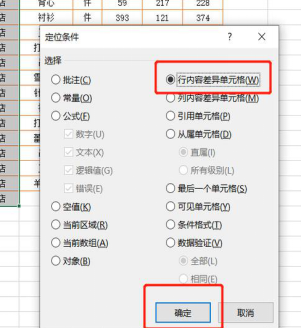
Atas ialah kandungan terperinci Apakah teknik sisipan dalam excel?. Untuk maklumat lanjut, sila ikut artikel berkaitan lain di laman web China PHP!

